自定义 DPM 菜单
屏幕左侧导航栏中的菜单提供了在 DPM 中的多个模块之间进行导航的方法。可对此菜单进行自定义,以更改通过现有菜单项打开的混搭,以及添加新的菜单项。还可以通过编辑菜单项所用的本地化标记来更改此菜单中显示的标签。有关详细信息,请参阅更改用户界面字符串。
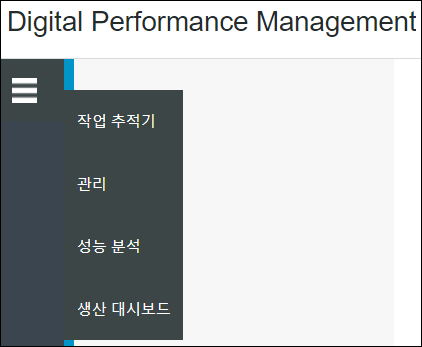
此菜单是通过用户界面构建基块的管理器事物的菜单配置设置动态生成的。下表列出了定义每个菜单项的管理器事物、为菜单项提供显示文本的本地化标记的名称,以及菜单标记打开的原始混搭的名称。
菜单项 | 管理器事物 | 本地化标记名称 | 原始混搭名称 |
|---|---|---|---|
操作追踪器 | PTC.ActionTracker.Manager | PTC.ActionTracker.ActionTracker | PTC.ActionTracker.MainFrame_MU |
绩效分析 | PTC.PerformanceAnalysis.Manager | PTC.PerformanceAnalysis.PerformanceAnalysis | PTC.PerformanceAnalysis.Analysis_MU |
生产仪表板 | PTC.ProductionDashboard.Manager | PTC.ProductionDashboard.ProductionDashboard | PTC.ProductionDashboard.MainFrame_MU |
管理 | PTC.Administration.Manager | PTC.Administration.Administration | PTC.Administration.Main_MU |
更改针对菜单项打开的混搭
要更改针对现有菜单项打开的混搭,请完成以下步骤:
1. 确保您希望菜单项打开的混搭的“主数据”属性设置为 PTC.Base.SolutionMaster_MM。
2. 在 ThingWorx Composer 中,导航至相应的管理器事物。
3. 在“配置”下的 MenuConfiguration 表中,单击  ,该图标位于欲编辑的菜单项旁。可通过 menuTitleKey 值来标识此菜单项。此值是为菜单项提供显示文本的本地化标记的名称。
,该图标位于欲编辑的菜单项旁。可通过 menuTitleKey 值来标识此菜单项。此值是为菜单项提供显示文本的本地化标记的名称。
4. 在 MenuConfiguration 窗口中,将 menuItemMashupName 值替换为您希望此菜单项打开的混搭的名称。
5. 单击“设置”以关闭 MenuConfiguration 窗口。
6. 单击“保存”以保存管理器事物的更改。
要返回到原始混搭,请再次完成上述步骤,此时会将 menuItemMashupName 值替换为原始混搭的名称。
添加菜单项
您可以向任何已创建的新构建基块所对应的菜单中添加项。
要添加菜单项,请完成以下步骤:
1. 确保您希望菜单项打开的混搭的“主数据”属性设置 PTC.Base.SolutionMaster_MM。
2. 在 ThingWorx Composer 中,导航至构建基块的管理器事物。
3. 在“配置”下,在 Menu Configuration 表格中单击“添加”。
4. 在 MenuConfiguration 窗口中,输入菜单项的信息:
◦ menuTitleKey - 输入为菜单项提供显示文本的本地化标记的名称。
◦ menuItemMashupName - 输入您希望菜单项打开的混搭的名称。
◦ menuName - 输入 MasterMenuNavigation。
将下列字段留空:menuSectionKey、submenu 和 menuOrderPreference。
5. 单击“添加”以关闭 MenuConfiguration 窗口。
6. 单击“保存”以保存管理器事物的更改。